Excel-də XLOOKUP funksiyasından necə istifadə etmək olar
September 27, 2024 yeniləndi 4 dəqiqə oxundu
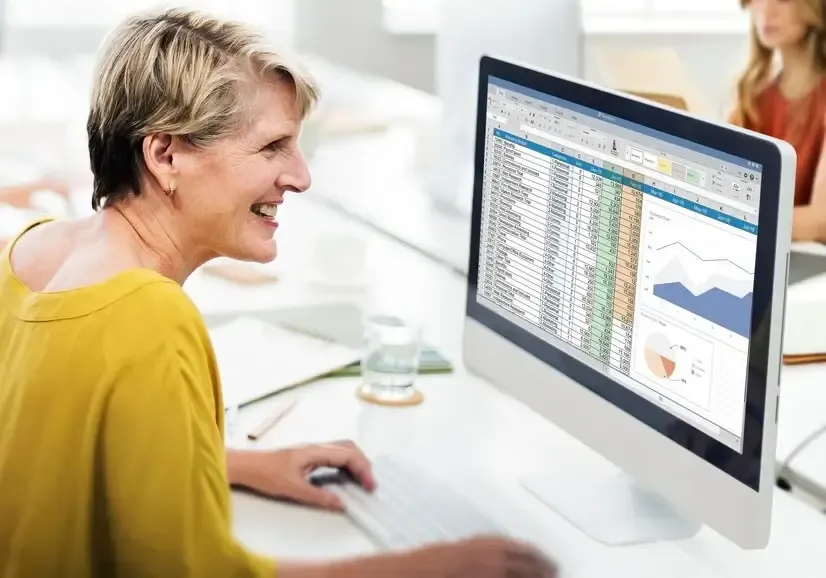
Microsoft Excel-in XLOOKUP funksiyası müxtəlif xanalar daxilində xüsusi dəyərləri tapmağa imkan verən effektiv axtarış vasitəsidir. O, VLOOKUP kimi əvvəlki axtarış funksiyalarını əvəz edir və onların bir çox məhdudiyyətlərini aradan qaldırır. Bu məqalə XLOOKUP-dan necə səmərəli istifadə etmək barədə addım-addım təlimat verəcəkdir.
XLOOKUP funksiyası nədir və necə işləyir?
Excel daxili tapma və seçmək aləti və şərti formatlaşdırma qaydaları da daxil olmaqla, məlumatların axtarışı üçün çoxsaylı alətlər təqdim edir. Bununla belə, bu xüsusiyyətlər elektron cədvəlinizdə böyük fərq yaratmır və ya digər düsturlardakı məlumatlara istinad etməyi asanlaşdırmır. XLOOKUP kimi axtarış funksiyaları belə hallarda xüsusilə faydalıdır.
Bizə LOOKUP Funksiyaları Nə üçün lazımdır
Verilənlərin təhlilində, müntəzəm olaraq dəyişən xüsusi axtarış meyarlarından istifadə edərək verilənlər arasında axtarış etməyiniz lazım olduğu hallarda tez-tez ortaya çıxır. Məlumat analitikləri tez-tez verilənlər bazasından xüsusi tapıntılar əldə etmək üçün asanlıqla fərdiləşdirilə bilən sorğulardan istifadə edirlər.
VLOOKUP və HLOOKUP — Məhdudiyyətlər və Həlllər
HLOOKUP (üfüqi axtarış) və VLOOKUP (şaquli axtarış) kimi ənənəvi axtarış funksiyalarının çeşidi məhduddur. Digər məhdudiyyətlər arasında onlar dəyərlərin solunda və ya sağında məlumatların axtarışı üçün həllər tapmalıdırlar. Bu məhdudiyyətləri aradan qaldırmaq üçün XLOOKUP sizə axtarış dəyərinizin həm solunda, həm də sağında sətir və sütunlarda məlumat axtarmağa imkan verir.
Həll - XLOOKUP
XLOOKUP təxmini uyğunluqları, çoxsaylı axtarış dəyərlərini, iç-içə sorğuları, fərdi xəta mesajlarını və s. idarə edə bilər. O, yalnız Microsoft 365 abunəçiləri üçün əlçatandır, lakin tez bir zamanda həm əsas, həm də mürəkkəb məlumat axtarışları üçün oyun dəyişdiricisinə çevrildi.
XLOOKUP funksiyası Microsoft Excel-də necə işləyir?
XLOOKUP funksiyasını izah etmək üçün bir misaldan istifadə edək. Təsəvvür edin ki, Excel cədvəlində işçinin şəxsiyyət vəsiqəsi, adı, e-poçt ünvanı və iş rolu üçün sütunlar olan heyət siyahısı var.
Bu kimi verilənlər toplusu XLOOKUP formulundan istifadə edərək Excel-də axtarış edilə bilən kataloq kimi istifadə edilə bilər. Bu formula üçün axtarış dəyəri bu sütunlardakı dəyərlərdən hər hansı biri ola bilər.
XLOOKUP əsas sintaksisi
XLOOKUP funksiyası üçün əsas sintaksis:

- axtarış_dəyəri:
Axtarmaq istədiyiniz dəyər.
- axtarış_massivi:
Axtarılacaq sıra və ya massiv.
- qaytarma_massivi:
Nəticəni qaytarmaq üçün diapazon və ya massiv.
- [if_not_found]:(Könüllü) Uyğunluq tapılmadıqda qaytarılacaq dəyər.
Nümunə Ssenari
Dörd sütundan ibarət Excel cədvəlini nəzərdən keçirin: İşçi ID, Ad, E-poçt və İş Rolu.

Siz 103 ID-li işçinin e-poçt ünvanını tapmaq istəyirsiniz. XLOOKUP-dan istifadə edərək bunu necə etmək olar:
- Boş Hüceyrə seçin
XLOOKUP funksiyasını daxil etmək üçün Excel cədvəlini açıb boş xana seçməklə başlayın. Redaktə etməyə başlamaq üçün lentdəki düstur çubuğuna klikləyin.
- Axtarış Meyarlarını Müəyyən edin
Düsturu lent çubuğuna yazmağa başlayın:

- axtarış_dəyəri: 103
- axtarış_massivi: A2
(İşçi ID-lərini ehtiva edən diapazon)
- qaytarma_massivi: C2
(e-poçt ünvanlarını ehtiva edən diapazon)
Bu düstur A2 diapazonunda ID 103-ü axtaracaq
və C2 diapazonundan müvafiq e-poçtu qaytarın
, bu “jim@example.com”dur.
Könüllü Arqumentlər
- tapılmadı:
Dəyər tapılmazsa, siz fərdi mesaj və ya dəyər təyin edə bilərsiniz.

- uyğunluq_rejimi: Uyğunluq növünü göstərin.

- axtarış_rejimi: Axtarış sırasını göstərin.

XLOOKUP-un Qabaqcıl Xüsusiyyətləri
XLOOKUP bir neçə qabaqcıl funksiyalar təklif edir:
1. Birdən çox sütunun qaytarılması
XLOOKUP çoxlu verilənlər sütununu qaytara bilər. Tutaq ki, müəyyən bir işçi üçün həm e-poçt, həm də iş rolu istəyirsiniz:

Bu düstur {“jim@example.com”, “Dizayner”} massivini qaytarır.
2. Daxili XLOOKUP
Siz mürəkkəb sorğular üçün XLOOKUP funksiyalarını yerləşdirə bilərsiniz. Məsələn, e-poçtuna əsasən işçinin iş rolunu tapmaq:

Bu düstur əvvəlcə e-poçtdan istifadə edərək İşçi ID-sini tapır, sonra həmin ID-dən istifadə edərək iş rolunu tapır.
XLOOKUP istifadə etməzdən əvvəl nəzərə alınmalı olanlar
- Məlumatların təşkili:
XLOOKUP həm üfüqi, həm də şaquli şəkildə düzülmüş məlumatları axtara bilər.
- Xəta İdarəetmə:
Uyğun olmayan nəticələri zərif şəkildə idarə etmək üçün not_found arqumentindən istifadə edin.
- Diapazon Ölçüləri:
Səhvlərin qarşısını almaq üçün axtarış_massivi və qaytarma_massivinin eyni ölçüdə olduğundan əmin olun.
- Uyğunluq:
XLOOKUP yalnız Microsoft 365 və Excel-in daha yeni versiyalarında mövcuddur.
Excel-də XLOOKUP-dan istifadə etmək üçün Addım-addım Bələdçi
XLOOKUP istifadə edərək formula yaratmaq üçün bu addımları yerinə yetirin:
1. Boş xana seçin:
Excel cədvəlinizi açın və boş bir xana seçin.
2. Formulu yazın:
Düstur çubuğuna =XLOOKUP() yazmağa başlayın.
3. Axtarış meyarlarını daxil edin:
Axtarış dəyərini, axtarış massivini və qaytarılan massivi təyin edin.
4. Könüllü Arqumentlər əlavə edin:
Lazım gələrsə tapılmadı, uyğunluq_rejimi və axtarış_rejimini daxil edin.
5. Enter düyməsini basın:
Düsturu bağlanan mötərizə ilə bağlayın və nəticəni görmək üçün Enter düyməsini basın.
Son Düşüncələr
Excel-in XLOOKUP funksiyası məlumatların təhlili üçün çox yönlü və səmərəli vasitədir. Standart axtarış əməliyyatları ilə müqayisədə o, daha çox çeviklik təklif edir, çətin sorğuları sadələşdirir və məlumatların idarə edilməsi işinin səmərəliliyini artırır. Siz XLOOKUP-dan necə istifadə edəcəyinizi öyrənməklə Excel-in xüsusiyyətlərindən tam istifadə edə və məlumatların təhlili bacarıqlarınızı əhəmiyyətli dərəcədə artıra bilərsiniz. XLOOKUP, əsas siyahılarla və ya mürəkkəb verilənlər dəstləri ilə işləməsindən asılı olmayaraq, istənilən Excel istifadəçisi və ya məlumat analitiki üçün mühüm vasitədir.